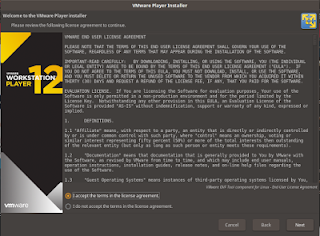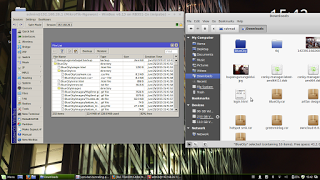Assalamu'alaikum Wr.Wb
PENGERTIAN
Packet header adalah paket yang kejadian saat seorang akan mengirim atau berkomunikasi lewat jaringan,
LATAR BELAKANG
Pemahaman tentang tahapan dan proses dikirimnya dan di terimanya data, yang dikirim lewat jaringan.
MAKSUD DAN TUJUAN
Paham dan bisa mengidentifikasi kesalahan atau pengiriman paket data.
WAKTU
2 Jam
ALAT DAN BAHAN
- Laptop
- LCD proyektor
- Koneksi internet
PEMBAHASAN
Syarat terjadinya komunikasi, ada yang akan dikirim atau ada datanya seperti gambar diatas, sudah jela.
dari data lanjut ke Options ( if any ) atau pilihan dari si pengirim akan kah paket data itu dikirim atau tidak, jika hal ini tidak jelas maka data tidak akan sampai ke tujuan.
selanjutnya di tahap ke 3 data akan diberi frame agar tidak terpecah pecah, dan data di beri identitas pengirim. Bit Source ip address berarti penerima, yang akan mendapat kiriman paket data dengan menggunakan layer 3 routing akan memudahkan pengiriman data.
selanjutnya apakah data langsung dikirim, ?
Tidak data masih akan melewati sortir seperti berat data dan pengelompokan segmen data di layer 4 data ada di bagi menurut portnya.
16 bit header cheksum, maksudnya dari 32 bit akan di ambil 16 bit untuk mengechek paket data tersebut, akan ada data yang hangus karena terfilter dan akan hilang, nah setelah data yang lolos filter akan masuk ke penerima dan akan mengalami pengecekan lagi ini terjadi pada layer 5, dan akan berlanjut pada pemrosesan dari penerima.
sesudah itu data akan direspon dan akan di feedback oleh penerima sehingga hal yang serupa terjadi berulang ulang.
Wassalamu'alaikum Wr.Wb
PENGERTIAN
Packet header adalah paket yang kejadian saat seorang akan mengirim atau berkomunikasi lewat jaringan,
LATAR BELAKANG
Pemahaman tentang tahapan dan proses dikirimnya dan di terimanya data, yang dikirim lewat jaringan.
MAKSUD DAN TUJUAN
Paham dan bisa mengidentifikasi kesalahan atau pengiriman paket data.
WAKTU
2 Jam
ALAT DAN BAHAN
- Laptop
- LCD proyektor
- Koneksi internet
PEMBAHASAN
Syarat terjadinya komunikasi, ada yang akan dikirim atau ada datanya seperti gambar diatas, sudah jela.
dari data lanjut ke Options ( if any ) atau pilihan dari si pengirim akan kah paket data itu dikirim atau tidak, jika hal ini tidak jelas maka data tidak akan sampai ke tujuan.
selanjutnya di tahap ke 3 data akan diberi frame agar tidak terpecah pecah, dan data di beri identitas pengirim. Bit Source ip address berarti penerima, yang akan mendapat kiriman paket data dengan menggunakan layer 3 routing akan memudahkan pengiriman data.
selanjutnya apakah data langsung dikirim, ?
Tidak data masih akan melewati sortir seperti berat data dan pengelompokan segmen data di layer 4 data ada di bagi menurut portnya.
16 bit header cheksum, maksudnya dari 32 bit akan di ambil 16 bit untuk mengechek paket data tersebut, akan ada data yang hangus karena terfilter dan akan hilang, nah setelah data yang lolos filter akan masuk ke penerima dan akan mengalami pengecekan lagi ini terjadi pada layer 5, dan akan berlanjut pada pemrosesan dari penerima.
sesudah itu data akan direspon dan akan di feedback oleh penerima sehingga hal yang serupa terjadi berulang ulang.
Wassalamu'alaikum Wr.Wb